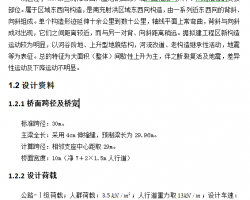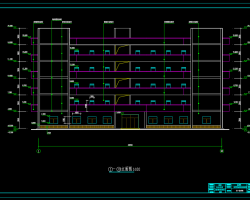SU(sketchup)里面怎么给面添加自定义材质?本文小编将和大家分享sketchup草图大师给模型面添加自定义材质的方法与步骤,教大家su模型如何添加自定义材质。有需要的小伙伴们快和小编一起看看吧!
草图大师给模型面添加自定义材质的方法与步骤:
步骤一、打开SU软件,随意的拉起来一个长方形,如图所示,想要给其中一个给su模型面添加自定义材质。之前小编和大家分享过su草图大师软件制作自定义材质的方法,感兴趣的小伙伴们也可以点击查看一下。
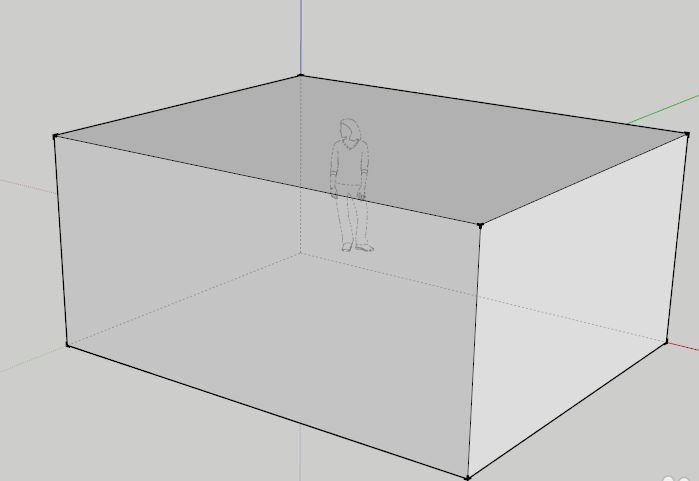
步骤二、在sketchup草图大师软件中找到工具——颜料桶给模型面添加材质(或者是快捷键b)
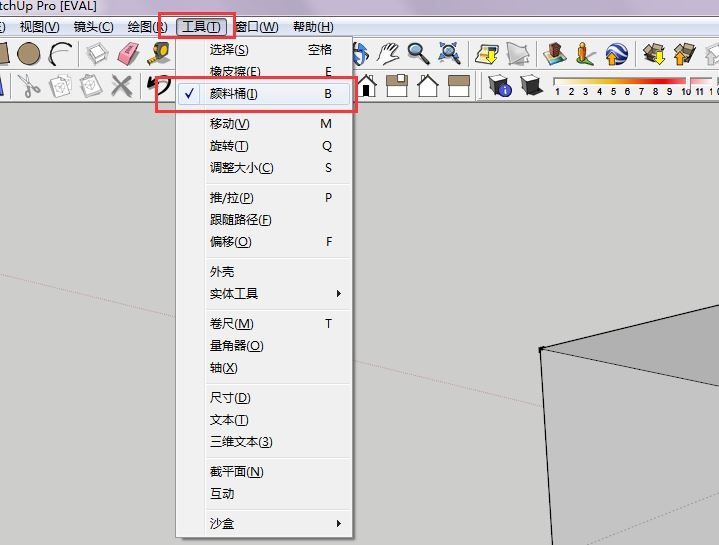
步骤三、在su界面弹出来的对话框里面,点击选择,找到颜色选项。
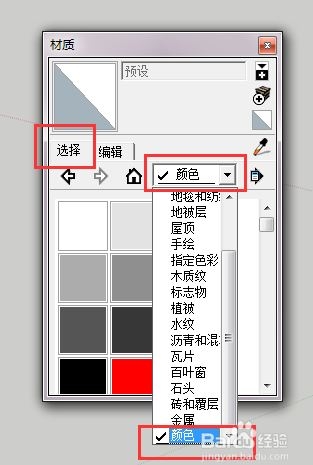
步骤四、比如小编随意的选择一个红色,给一个su模型面添加红色材质,如图所示。
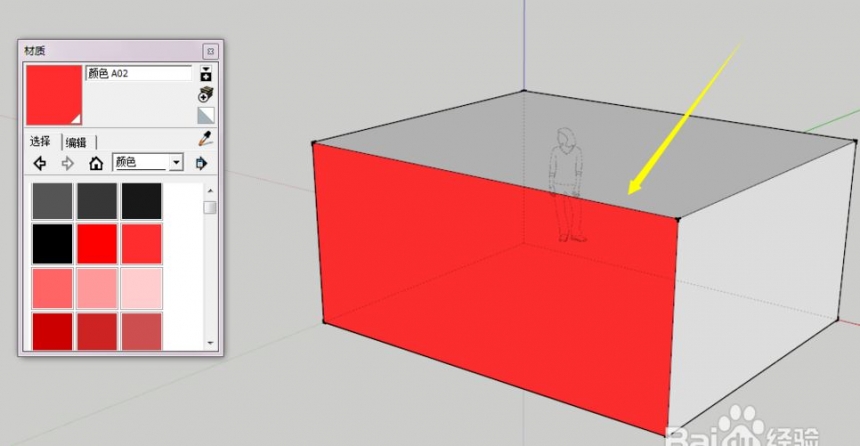
步骤五、点击编辑,将使用纹理图像勾选中,之后会弹出来一个选择图像图框,选择草图大师给模型面添加自定义材质的图片打开,如图所示。
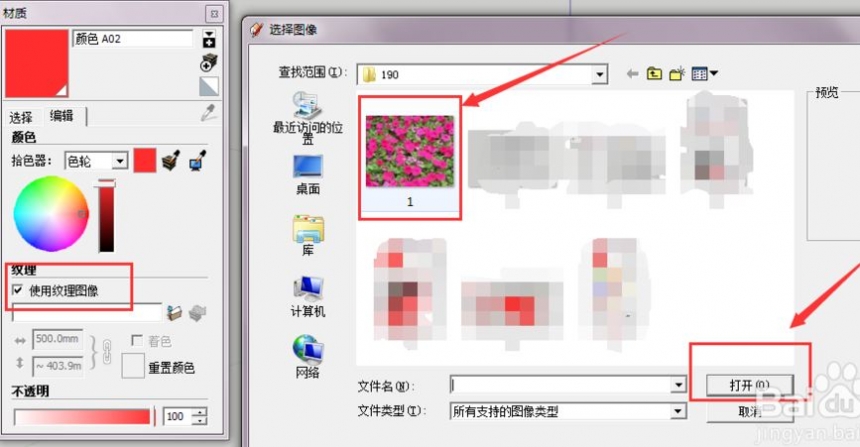
步骤六、你会看到这个刚才填充红色的面变成了自定义的材质,如果感觉材质的分布不合适可以调节,还可以调节材质的透明度等等。sketchup草图大师给模型面添加自定义材质完成了。
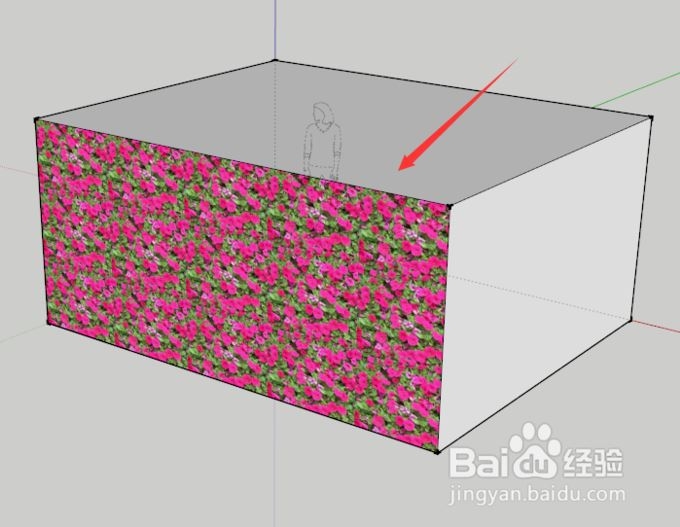
以上六个步骤就是sketchup草图大师给模型面添加自定义材质的方法,希望本文的分享能给小伙伴们带来帮助。